4 Cách Xem Lại Camera Đã Quay Trên Điện Thoại Máy Tính
Trong quá trình sử dụng camera giám sát, thỉnh thoảng bạn cần phải xem lại camera đã quay để kiểm tra lại nội dung ghi hình nhằm đối chiếu thông tin. Vậy đâu là cách xem lại camera đã quay trên điện thoại và máy tính đơn giản nhất, cùng tìm hiểu qua bài viết dưới đây nhé.
Cách xem lại camera đã quay trên điện thoại
Để xem lại camera trên điện thoại, sau khi lắp camera thì bạn cần cài đặt ứng dụng tương ứng với hãng camera mà bạn đang sử dụng và tiến hành kết nối với camera. Khi cần xem lại video ghi hình đã quay, bạn mở ứng dụng camera và truy cập tính năng Phát lại video/Lịch sử video/Playback, sau đó chọn khoảng thời gian cần xem lại và bắt đầu phát video.
Xem thêm: Hệ Thống Camera Giám Sát Gồm Những Gì, Chi Phí Ra Sao
Cách xem lại camera trên điện thoại của Dahua
Đối với camera Dahua, để xem lại camera đã quay thì điện thoại của bạn cần cài đặt ứng dụng iDMSS Plus cho iOS hoặc gDMSS Plus cho Android. Sau khi cài đặt thành công thì bạn thực hiện thao tác như sau:
- Bước 1: Mở ứng dụng quản lý camera tương ứng với thương hiệu camera bạn đang sử dụng.

- Bước 2: Nhấn vào biểu tượng Home, thường có hình Ngôi nhà.
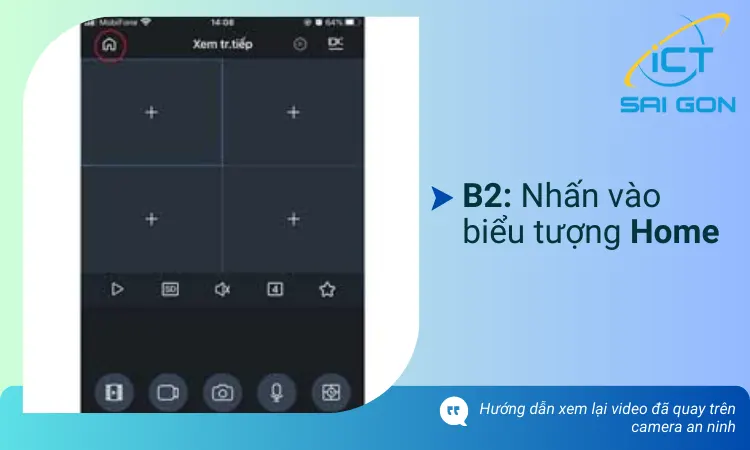
- Bước 3: Trong giao diện Trang chủ, chọn tính năng Xem lại / Play back.
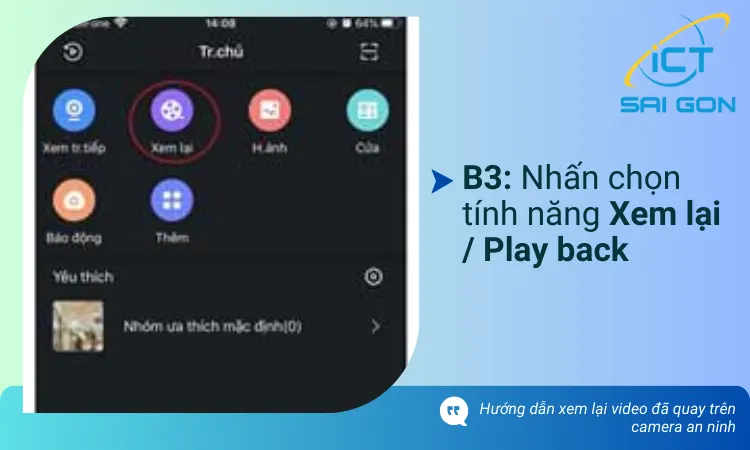
- Bước 4: Nhấn chọn biểu tượng Tùy chọn góc trên bên phải.
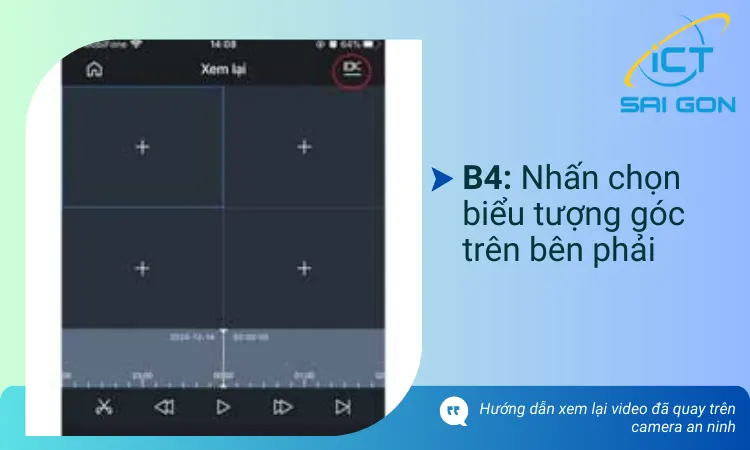
- Bước 5: Tùy chọn mốc thời gian ghi hình cần xem lại
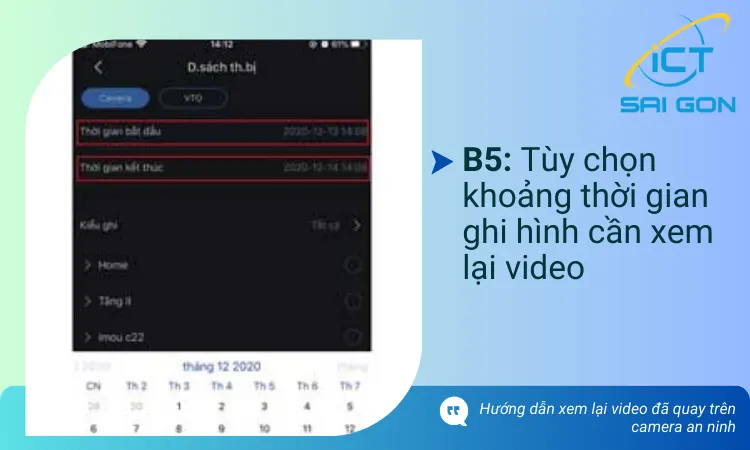
- Bước 6: Chọn camera mà bạn muốn xem và cho phát lại video → Hoàn thành.
Vậy là xong, trên đây là thao tác để xem lại camera đã quay trên điện thoại đối với dòng camera Dahua.
Cách xem lại camera trên điện thoại của HIKVision
Đối với dòng camera HIKVision, điện thoại của bạn cần cài đặt ứng dụng HIK-Connect. Sau khi cài đặt thì bạn thực hiện các bước như sau:
- Bước 1: Mở ứng dụng HIK-Connect đã cài đặt trên điện thoại
- Bước 2: Tại giao diện trang chủ, nhấn vào biểu tượng phát lại video ở góc trên bên trái của ứng dụng
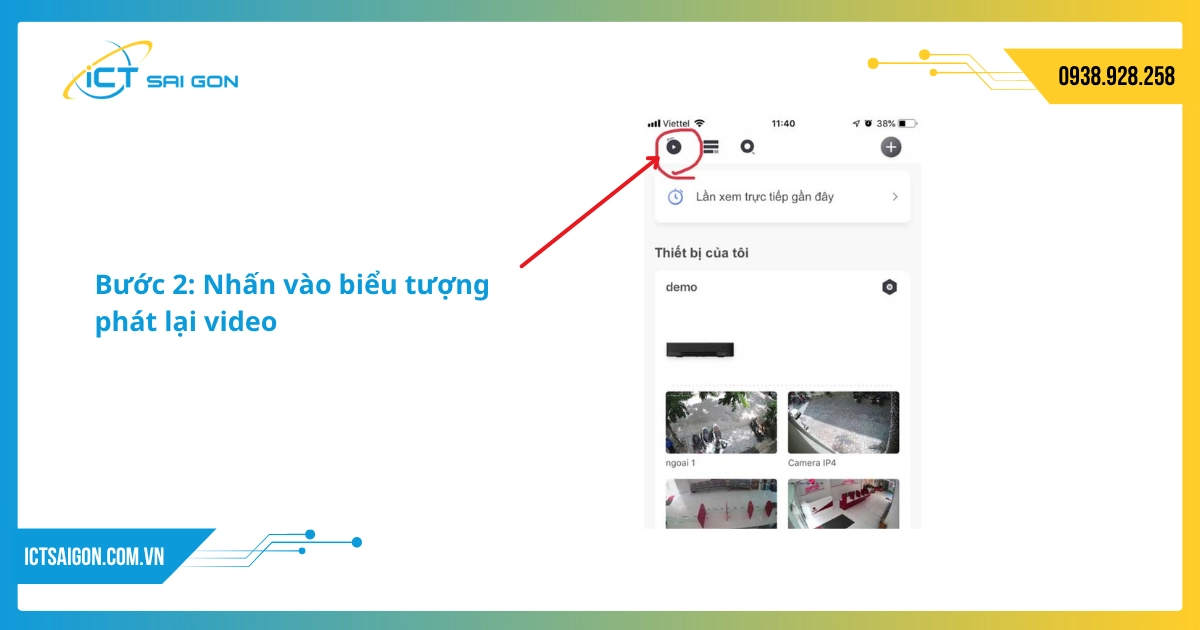
- Bước 3: Điều chỉnh thời gian (ngày, giờ) và camera mà bạn muốn xem lại.
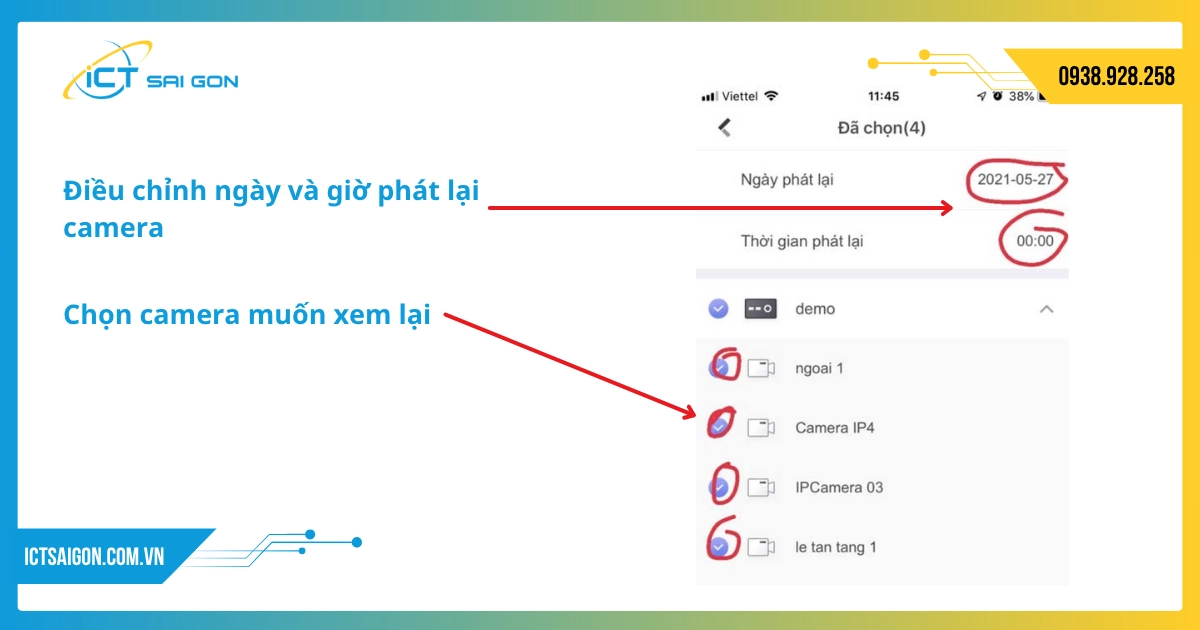
- Bước 4: Sau khi chọn thời gian và camera muốn xem, bạn chọn “Bắt đầu xem lại” để xem lại đoạn camera mà bạn muốn kiểm tra.
Cách xem lại camera trên điện thoại của KBVision
Đối với dòng camera KBVision, để xem lại camera đã quay trên điện thoại thì bạn cần cài đặt ứng dụng KBView Lite. Sau khi cài đặt thành công thì bạn thao tác như sau:
- Bước 1: Mở ứng dụng KBView Lite.
- Bước 2: Tại giao diện trang chủ → Nhấn vào Menu (biểu tượng 3 gạch góc trên cùng) → Chọn mục “Xem lại.
- Bước 3: Tiếp tục nhấn vào biểu tượng camera góc trên cùng phía bên phải.
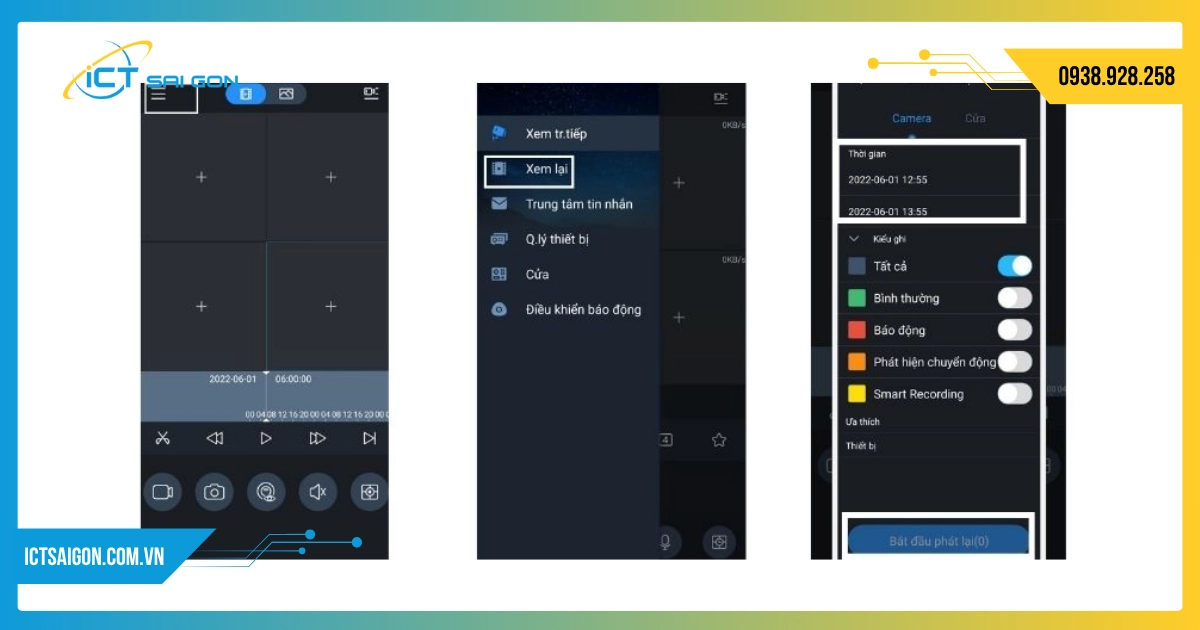
- Bước 4: Cửa sổ thiết lập hiện ra → Bạn lần lượt chọn mốc thời gian và kênh camera cần xem lại.
- Bước 5: Nhấn vào nút Bắt đầu xem lại để hoàn tất.
Cách xem lại camera đã quay trên máy tính
Xem lại camera đã quay trên máy tính của Dahua
Để xem lại camera đã quay trên máy tính của hãng Dahua, bạn cần phải cài đặt phần mềm Smart PSS và kết nối với camera của mình trên phần mềm này. Sau khi cài đặt xong để xem lại camera đã quay bạn chỉ cần làm theo các bước sau:
- Bước 1: Đăng nhập và vào giao diện chính của phần mềm. Lúc này ở ở góc dưới bên trái của giao diện chọn mục “Phát lại”
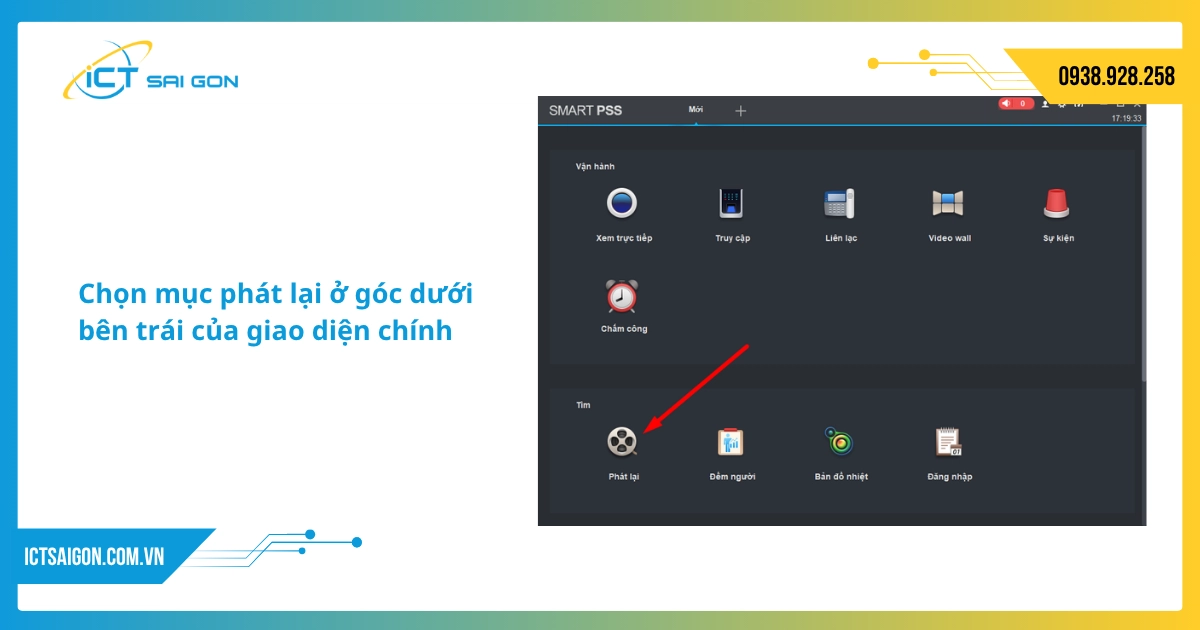
- Bước 2: Sau khi vào trong giao diện “Phát lại”, bạn chọn camera và điều chỉnh ngày, giờ xem lại. Sau đó nhấn “TÌM" để ứng dụng quay lại khoảng thời gian mà bạn muốn xem lại
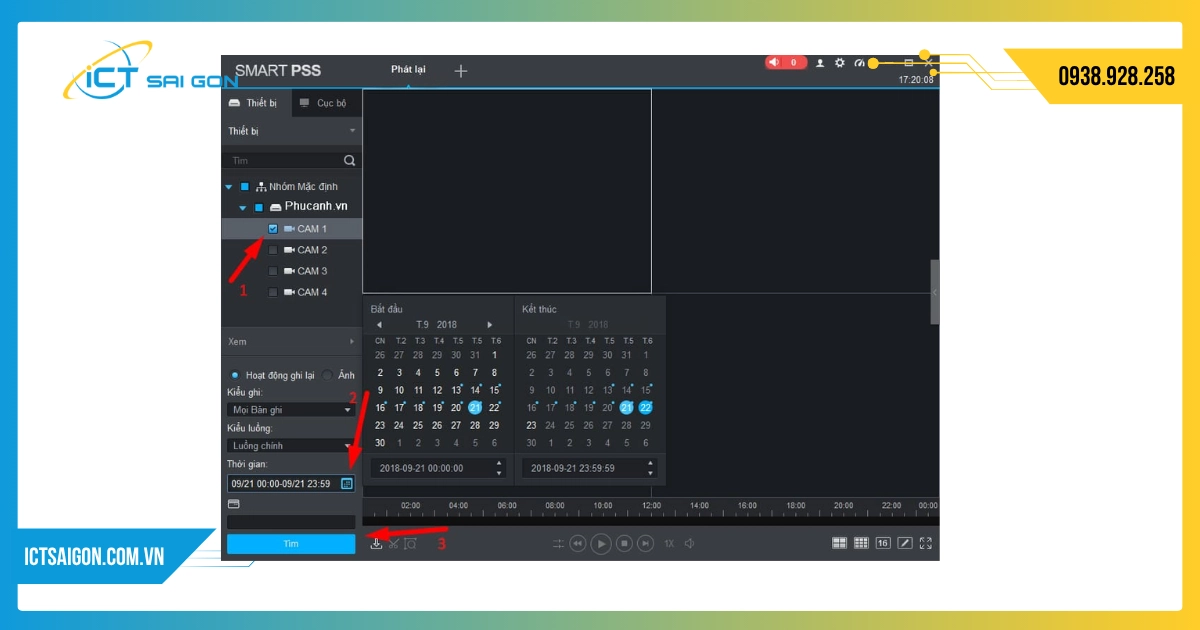
Lưu ý: Trong quá trình xem lại, bạn sẽ thấy một thanh màu xanh xuất hiện ở khoảng thời gian mà bạn đang xem lại. Nếu thanh màu xanh này ngắt quãng, nghĩa là đang biểu thị một số đoạn không được ghi hình lại hoặc lỗi xem lại ở khoảng thời gian đó.
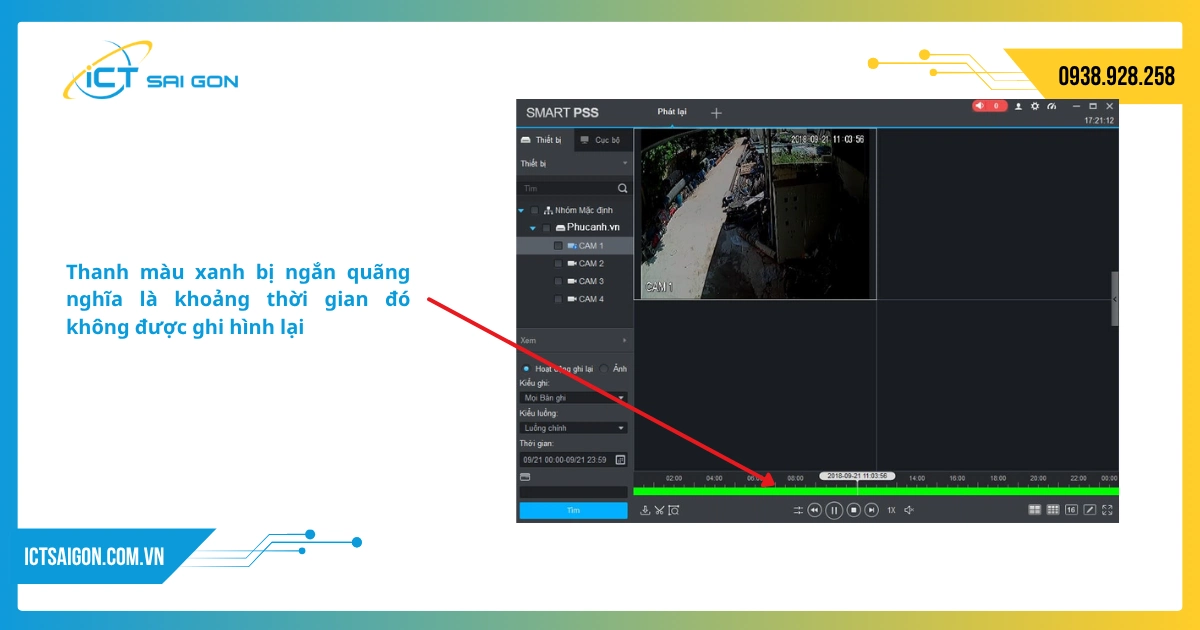
Xem lại camera đã quay trên máy tính của Hikvision
Tương tự như Dahua, để xem lại camera của Hikvision, bạn cũng cần phải cài một phần mềm chuyên biệt của hãng này đó là iVMS 4200. Sau khi cài đặt xong bạn chỉ cần thực hiện theo các bước sau để xem lại camera đã quay:
- Bước 1: Mở phần mềm và chọn vào mục “Xem lại” hoặc “Remote Playback”
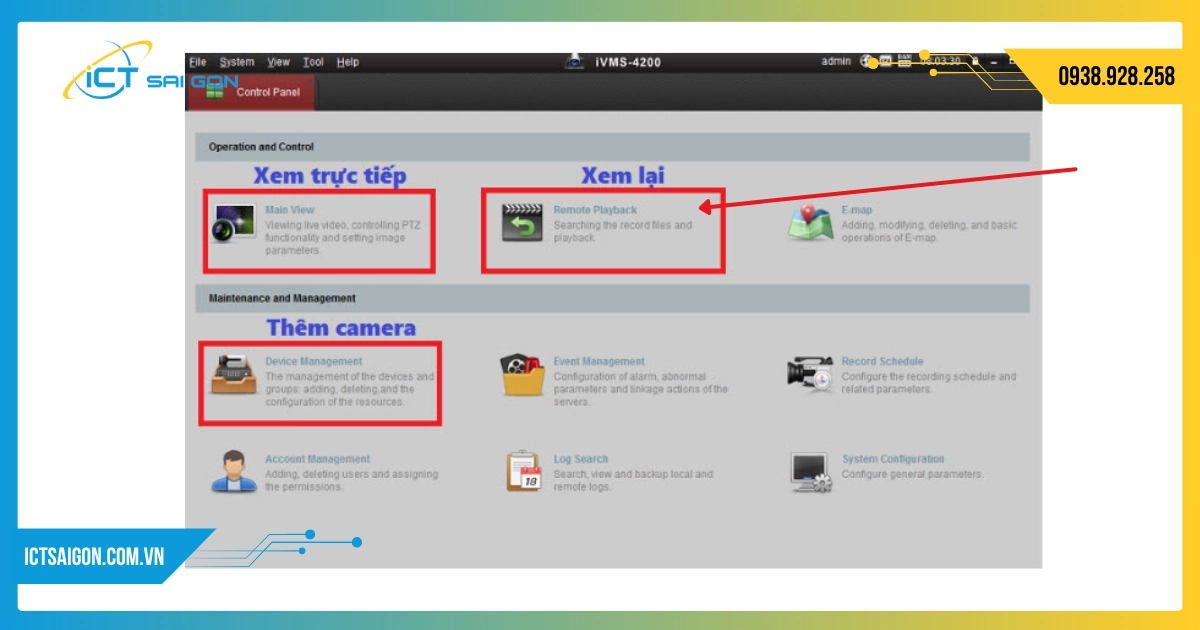
- Bước 2: Sau khi vào giao diện của tính năng xem lại, bạn chọn camera và điều chỉnh thời gian mà bạn muốn xem lại.
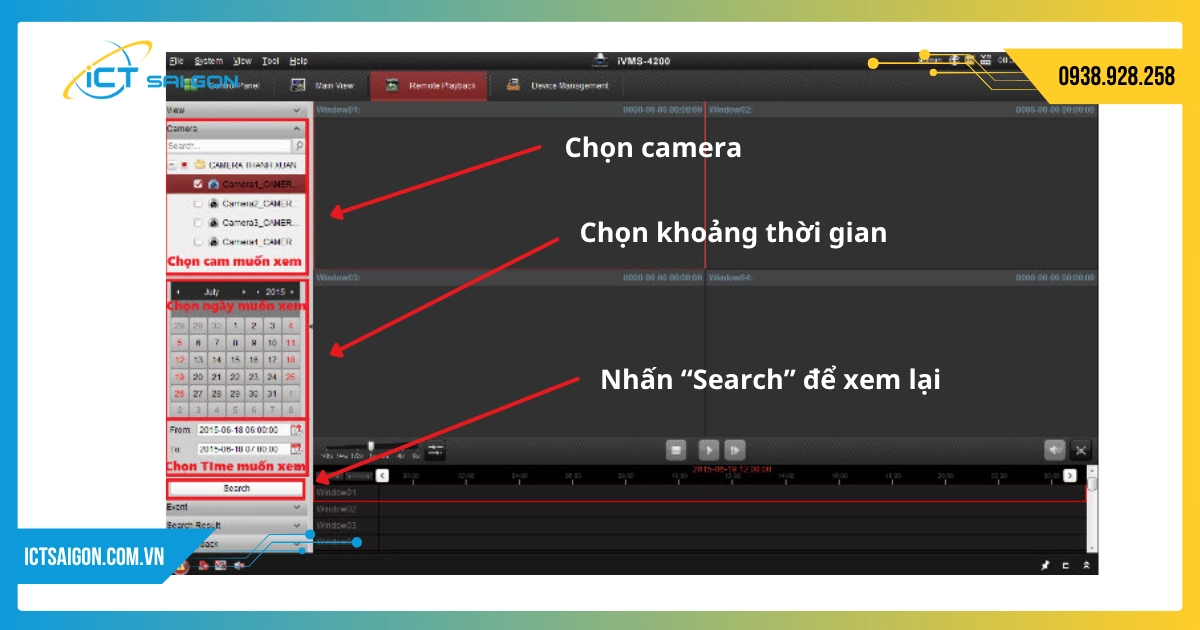
- Bước 3: Nhấn “Search” để xem lại camera đã quay trong khoảng thời gian đã chọn
Xem lại camera đã quay trên máy tính của KBVision
Để xem lại camera đã quay trên máy tính của KBvision, bạn cần cài đặt phần mềm KBiVMS, sau khi cài đặt xong, bạn chỉ cần thực hiện theo các bước sau:
Bước 1: Mở ứng dụng KBiVMS và nhấn vào phần “PlayBack” trên giao diện chính
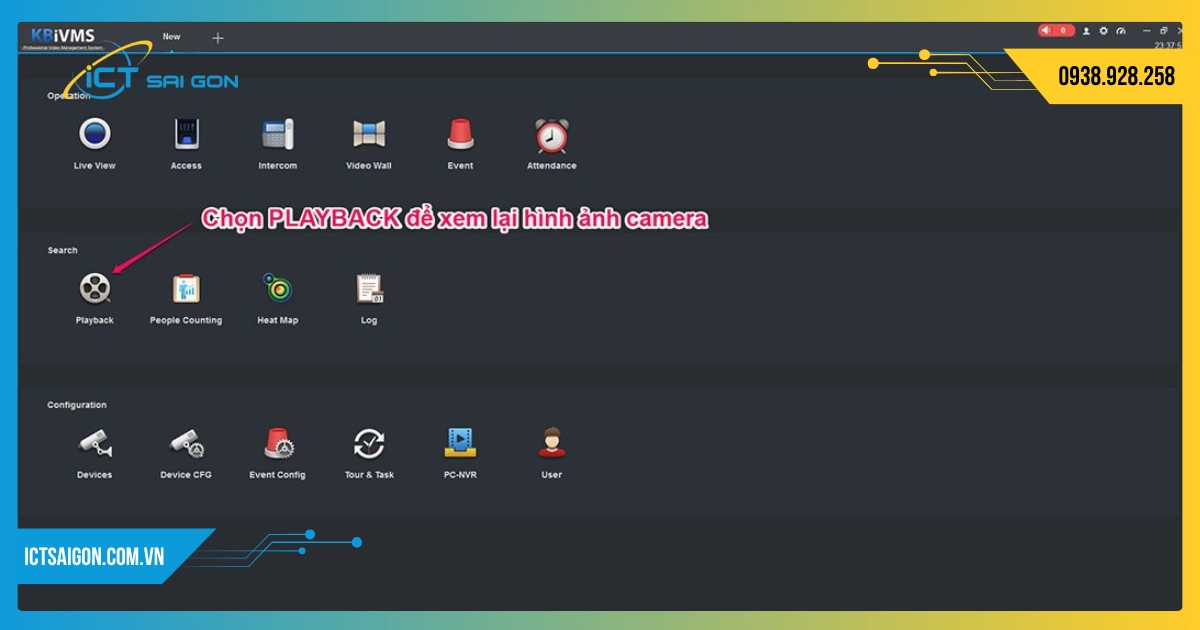
Bước 2: Sau khi vào tính năng “Playback”, bạn chọn camera muốn xem lại và điều chỉnh ngày giờ xem lại
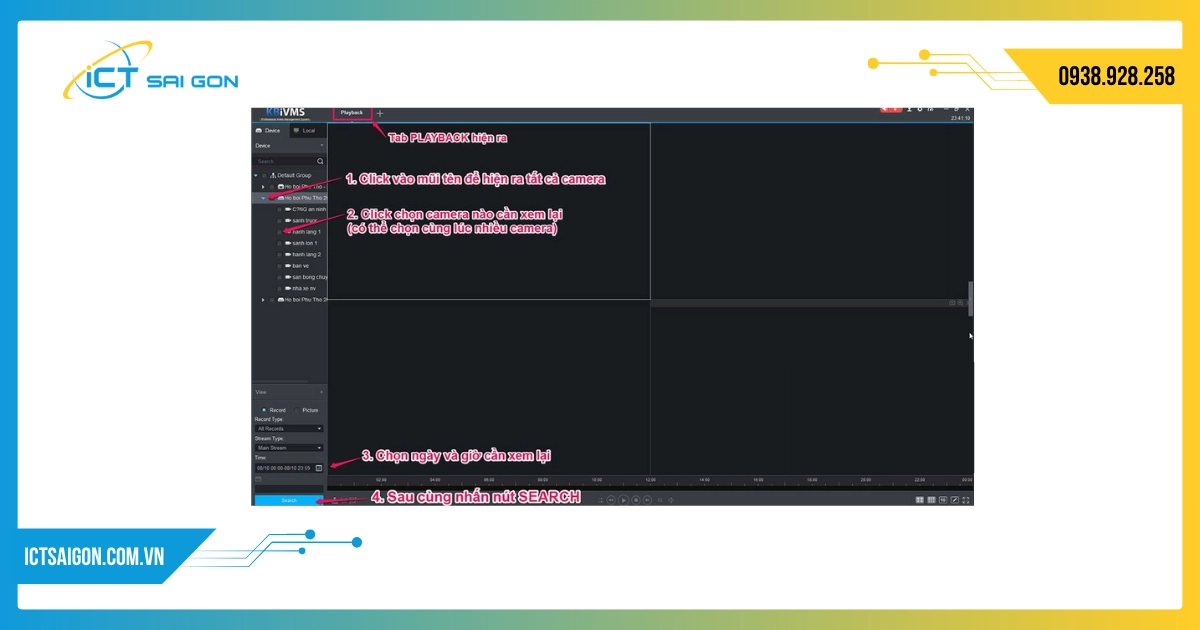
Bước 3: Sau khi chọn xong, bạn chỉ cần nhấn “Search” để bắt đầu xem lại camera
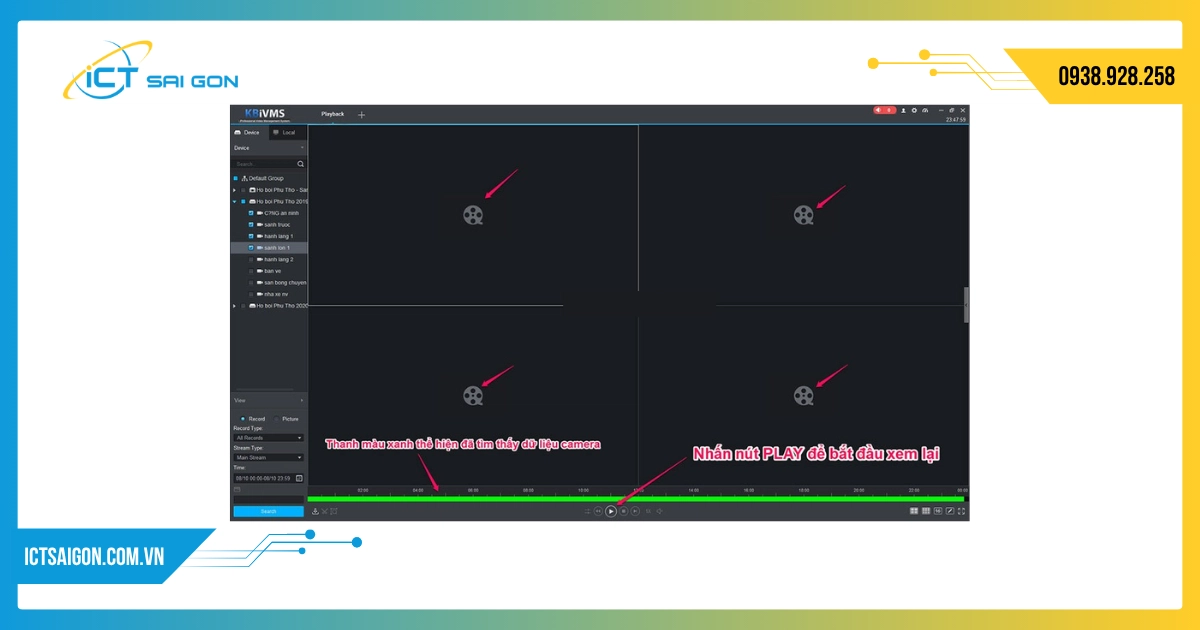
Cách xem lại camera đã quay trên tivi
Để xem lại camera trên tivi, bạn cần kết nối tivi với hệ thống camera qua cáp HDMI/AV/VGA hoặc qua mạng không dây (nếu tivi của bạn hỗ trợ). Sau khi kết nối, bạn có thể chọn chế độ Playback (Phát lại) trên Menu của tivi để xem lại video.

Cách xem lại camera đã quay 1 tháng trước
Để xem lại video ghi hình từ 1 tháng trước, bạn cần chắc chắn rằng hệ thống lưu trữ video của bạn có khả năng lưu giữ video trong ít nhất 1 tháng với dung lượng ổ cứng đủ để lưu trữ được số lượng lớn video.
Bạn truy cập vào tính năng Playback (Phát lại) trên ứng dụng hoặc phần mềm quản lý camera đã cài đặt rồi chọn mốc thời gian ghi hình tương ứng cần xem. Trong quá trình phát lại video, bạn có thể tiến hành lưu video về điện thoại, có thể xem chi tiết cách thực hiện tại đây.
Lưu ý: Các bước trên có thể thay đổi tuỳ theo phiên bản ứng dụng và hệ điều hành của thiết bị bạn sử dụng. Nếu gặp khó khăn, hãy liên hệ với bộ phận hỗ trợ kỹ thuật của hãng camera để được hỗ trợ chi tiết hơn.
Trên đây là các cách xem lại camera đã quay vô cùng đơn giản mà bạn có thể thực hiện ngay tại nhà. Có thể tùy ý xem lại camera trên điện thoại, máy tính hay tivi đều được. Trong quá trình thực hiện nếu gặp khó khăn hay vấn đề gì cần giải đáp thì đừng ngần ngại để lại bình luận bên dưới bài viết nhé, ICT Sài Gòn sẽ cố gắng phản hồi nhanh nhất có thể.
Câu hỏi thường gặp
- Làm thế nào để xem lại video camera?
Bạn có thể xem lại video camera bằng cách truy cập vào phần mềm quản lý hoặc ứng dụng di động được kết nối với hệ thống camera, sau đó chọn ngày và giờ muốn xem. Các ứng dụng này thường có chức năng tua nhanh, tua chậm để bạn dễ dàng tìm kiếm sự kiện.
- Có thể tua nhanh hoặc tua chậm khi xem lại không?
Hầu hết các phần mềm và ứng dụng xem camera hiện nay đều hỗ trợ chức năng tua nhanh, tua chậm. Tính năng này giúp bạn tiết kiệm thời gian khi tìm kiếm một đoạn video cụ thể, hoặc xem lại một sự kiện với tốc độ phù hợp.
- Cách xem lại video theo một khoảng thời gian cụ thể?
Để xem lại video theo một khoảng thời gian cụ thể, bạn chỉ cần chọn ngày, tháng và năm, sau đó dùng thanh trượt thời gian để di chuyển đến giờ muốn xem. Điều này giúp bạn dễ dàng tìm thấy những khoảnh khắc quan trọng đã được ghi lại.
- Làm thế nào để tìm kiếm sự kiện cụ thể trong video đã ghi?
Bạn có thể tìm kiếm sự kiện cụ thể bằng cách sử dụng các tính năng thông minh của phần mềm camera, như tìm kiếm theo chuyển động hoặc theo vùng. Chức năng này giúp bạn lọc ra những video có hoạt động đáng chú ý, tránh phải xem lại toàn bộ các đoạn phim.
- Tôi có thể xem lại camera từ xa không?
Có, bạn hoàn toàn có thể xem lại camera từ xa thông qua ứng dụng di động hoặc phần mềm trên máy tính có kết nối Internet. Việc này cho phép bạn theo dõi và kiểm tra tình hình ở nhà hay văn phòng bất cứ lúc nào, ở bất cứ đâu.
- Tại sao tôi không thể xem lại camera?
Bạn không thể xem lại camera có thể do nhiều nguyên nhân, phổ biến là mất kết nối mạng, lỗi phần mềm hoặc dữ liệu video đã bị xóa. Hãy kiểm tra lại kết nối Internet và đảm bảo phần mềm camera của bạn đã được cập nhật phiên bản mới nhất.
Video xem lại bị giật, lag hoặc không mượt?
Tình trạng video bị giật, lag thường xảy ra do đường truyền mạng không ổn định hoặc cấu hình thiết bị không đủ mạnh. Để khắc phục, bạn có thể thử giảm chất lượng hình ảnh khi xem lại hoặc nâng cấp đường truyền Internet.
- Làm sao để khắc phục lỗi không có âm thanh khi xem lại?
Lỗi không có âm thanh khi xem lại có thể là do micrô trên camera bị hỏng hoặc bạn chưa bật chức năng ghi âm. Hãy kiểm tra lại cài đặt âm thanh trong ứng dụng xem camera hoặc đảm bảo camera của bạn có hỗ trợ micrô.
- Tại sao video xem lại chỉ hiển thị màn hình đen?
Video xem lại hiển thị màn hình đen thường là dấu hiệu camera bị mất kết nối nguồn điện hoặc lỗi kỹ thuật. Bạn nên kiểm tra lại nguồn điện cấp cho camera và kết nối dây cáp, hoặc liên hệ với nhà cung cấp để được hỗ trợ.
- Tôi phải làm gì khi không tìm thấy video đã ghi?
Khi không tìm thấy video đã ghi, có thể dữ liệu đã bị ghi đè hoặc ổ cứng lưu trữ bị đầy. Hãy kiểm tra lại dung lượng lưu trữ trên thẻ nhớ hoặc ổ cứng, đồng thời xem xét cài đặt chu kỳ ghi đè của hệ thống camera.
- Làm thế nào để sao lưu video xem lại vào USB hoặc ổ cứng?
Để sao lưu video xem lại, bạn có thể dùng phần mềm quản lý trên máy tính ho giao diện của đầu ghi hình. Bạn chỉ cần chọn đoạn video muốn sao lưu, cắm USB hoặc ổ cứng ngoài vào và thực hiện lệnh sao chép.

Mình là phó phòng kỹ thuật tại công ty ICT SÀI GÒN, chuyên phụ trách nội dung bài đăng và hỗ trợ giải đáp thắc mắc liên quan đến vấn đề kỹ thuật và công nghệ. Bạn đọc nếu câu hỏi cần giải đáp đừng ngần ngại để lại comment bên dưới bài viết nhé


![240x900 [1]](https://ictsaigon.com.vn/storage/sliders/baner-nuc-14-essential.webp)
![240x900 [2]](https://ictsaigon.com.vn/storage/ads-rnuc12wshi700000i.webp)


